| 일 | 월 | 화 | 수 | 목 | 금 | 토 |
|---|---|---|---|---|---|---|
| 1 | 2 | 3 | ||||
| 4 | 5 | 6 | 7 | 8 | 9 | 10 |
| 11 | 12 | 13 | 14 | 15 | 16 | 17 |
| 18 | 19 | 20 | 21 | 22 | 23 | 24 |
| 25 | 26 | 27 | 28 | 29 | 30 | 31 |
- Button
- table
- 인텔리제이
- CSS
- js
- 테이블
- string
- vscode
- CMD
- Array
- 배열
- json
- windows
- list
- javascript
- 자바
- 정규식
- Visual Studio Code
- html
- Maven
- Java
- input
- 자바스크립트
- IntelliJ
- 문자열
- Eclipse
- 이클립스
- 이탈리아
- ArrayList
- date
- Today
- Total
목록다중커서 (3)
어제 오늘 내일
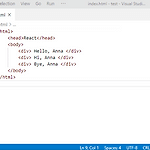 [VSCode] 다중 선택 - 같은 단어(변수) 모두 선택하여 수정하는 2가지 방법
[VSCode] 다중 선택 - 같은 단어(변수) 모두 선택하여 수정하는 2가지 방법
VSCode에서 좀 더 편리하게 코드를 수정하는 방법을 알아보고 있습니다. [VSCode] 다중 커서 - 여러줄 선택 하는 2가지 방법 (세로 선택) [VSCode] 다중 선택 - 커서를 여러개 추가하기 VSCode는 같은 단어를 모두 선택하여, 한번에 변경하는 기능을 제공합니다. 코드 리팩토링 시, 변수명을 변경해야 할 때 유용한 기능입니다. Ctrl + Shift + L 1. 변경하려는 단어를 선택하고 2. Ctrl + Shift + L 단축키를 누르면, 선택한 단어와 같은 단어가 모두 선택됩니다. 3. 이 때, 단어를 수정하면, 동시에 수정이 됩니다. Ctrl + D 위의 Ctrl + Shift + D 단축키를 사용하면, 선택된 단어(변수)와 같은 단어가 모두 선택되고, 변경됩니다. Ctrl + D..
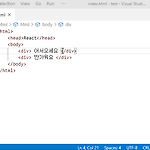 [VSCode] 다중 선택 - 커서를 여러개 추가하기
[VSCode] 다중 선택 - 커서를 여러개 추가하기
VSCode에서 개발 생산성을 높여주고, 좀 더 편리하게 코드를 수정하는 방법을 알아보고 있습니다. [VSCode] 다중 커서 - 여러줄 선택 하는 2가지 방법 (세로 선택) [VSCode] 다중 선택 - 같은 단어(변수) 모두 선택하여 수정하는 2가지 방법 지난 내용은 위 링크를 참조하세요. VSCode는 원하는 위치에 커서를 여러 개 추가하여 동시에 같은 내용을 추가할 수 있는 기능을 지원합니다. Alt + Click 1. Alt 키를 누른 채로, 커서를 추가하고 싶은 부분을 차례로 클릭합니다. 2. 선택이 완료되면 Alt 키에서 손을 떼고, 해당 부분을 수정하면 커서가 위치한 모든 부분에 같은 내용이 반영됩니다.
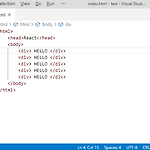 [VSCode] 다중 커서 - 여러줄 선택 하는 2가지 방법 (세로 선택)
[VSCode] 다중 커서 - 여러줄 선택 하는 2가지 방법 (세로 선택)
VSCode에서 개발 생산성을 높여주고, 좀 더 편리하게 코드를 수정하는 방법을 알아보고 있습니다. [VSCode] 다중 선택 - 커서를 여러개 추가하기 [VSCode] 다중 선택 - 같은 단어(변수) 모두 선택하여 수정하는 2가지 방법 다른 내용은 위 링크를 참조하세요. VSCode는 세로 선택 기능을 지원합니다. 세로로 여러 줄을 동시에 선택하여, 동시에 수정할 수 있는 기능입니다. 다음은 키보드와 마우스를 이용해서 세로 영역을 선택할 수 있는 두 가지 방법입니다. Ctrl + Alt + (↑, ↓) 1. Ctrl + Alt 키를 누른 상태에서 위, 아래 방향 화살표로 세로 선택 영역을 조절합니다. 2. 세로로 여러 줄이 선택 된 상태에서, Shift + (←, →) 단축키로 가로 영역을 선택 할 수..
